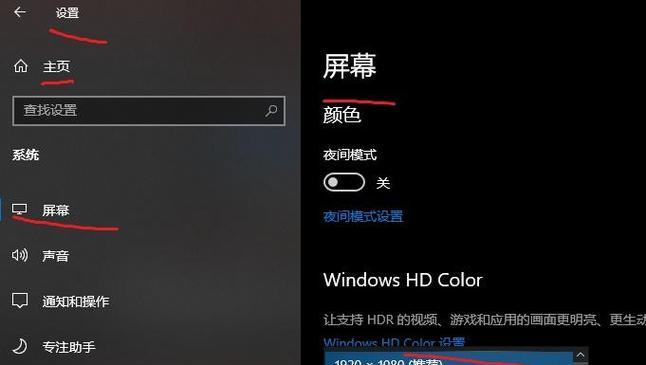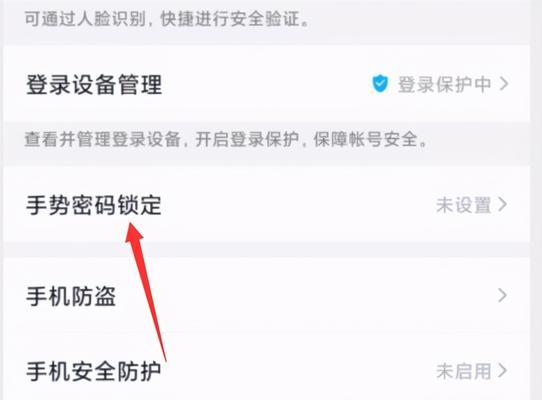如何删除电脑上的数据恢复图标?数据恢复图标删除的正确步骤是什么?
- 数码攻略
- 2025-03-18
- 17
在使用电脑过程中,我们经常会遇到各种各样的问题,其中之一就是电脑桌面上出现莫名其妙的数据恢复图标。这不仅影响电脑桌面的美观,还可能会引起用户的担心,因为一些恶意软件会以数据恢复软件的形式出现,侵入用户的电脑系统。本文将详细指导您如何删除电脑上的数据恢复图标,帮助您解决这一困扰。
一、理解数据恢复图标出现的原因
在深入删除步骤之前,我们首先要明确,数据恢复图标有可能是真实的数据恢复工具,也可能是恶意软件伪装的结果。无论哪种情况,我们需要先确认其来源。
真实软件:可能是因为安装了某款数据恢复软件,软件会生成桌面快捷方式以便用户使用。
恶意软件:如果是恶意软件创建的图标,往往伴随着电脑性能下降、系统不稳定等现象。
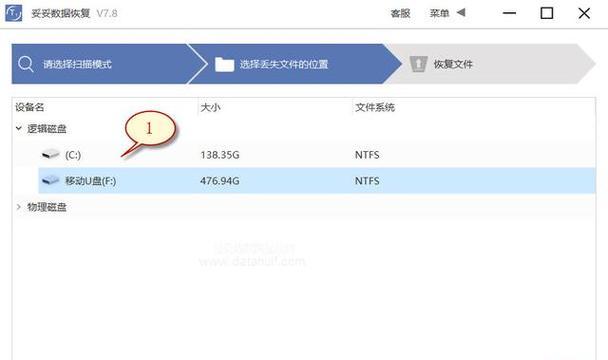
二、删除数据恢复图标的正确步骤
在确认图标的性质之后,如果确定需要删除,以下是详细的删除步骤:
二.1找到图标所属软件
判断图标是否是正常软件创建的。
桌面图标右键:将鼠标放在该图标上,点击右键选择属性,查看“来源”或“位置”信息。
程序和功能检查:点击“开始”>“控制面板”>“程序和功能”,查看是否安装了对应的数据恢复软件。
二.2删除方法
正常软件
如果确认是正常安装的数据恢复软件,按照以下步骤删除:
1.在“控制面板”中的“程序和功能”找到该软件名称。
2.点击软件名称,选择“卸载”或“更改”。
3.按照提示完成卸载流程。
恶意软件
如果是恶意软件,需要采取额外的措施:
1.断网操作:断开网络连接以防止恶意软件传播或远程控制。
2.安全模式启动:重启电脑,进入“安全模式”(开机时按F8键)。
3.使用杀毒软件清理:打开杀毒软件进行全面扫描,选择清除或隔离检测到的恶意图标相关程序。
4.手动删除文件:如果需要手动删除,打开“文件资源管理器”,找到软件安装路径,删除相关文件。
5.清理注册表:使用注册表清理工具检查并清理与该图标相关的所有注册表项。
二.3防范措施
删除图标后,还需要进行一系列的预防措施来确保恶意软件不会再次入侵:
更新系统和杀毒软件:确保所有系统和软件的更新补丁都已安装。
定期查毒:定期使用杀毒软件扫描电脑。
下载谨慎:从官方网站下载软件,避免从不可靠的来源下载。
电脑知识学习:通过学习相关知识,提高识别和处理类似问题的能力。
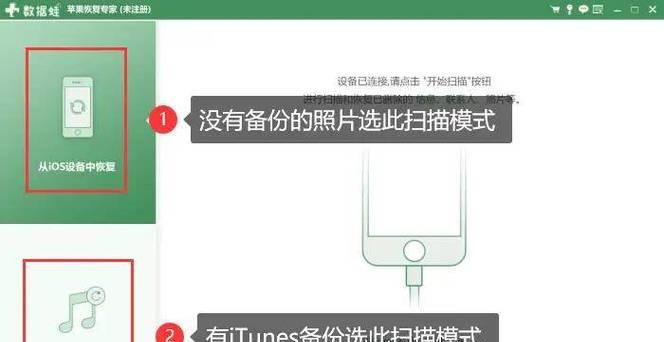
三、常见问题解答
问题1:数据恢复图标删除了,是否会影响电脑上的文件?
如果数据恢复图标来自正常软件,删除通常不会影响电脑上的文件。但如果来自恶意软件,可能已经对系统造成损害,需要进一步检查和修复。
问题2:如何防止再次出现数据恢复图标?
通过上述防范措施,可以大大降低再次出现数据恢复图标的风险。关键在于加强电脑的安全设置和定期维护。
问题3:删除数据恢复图标后,还能恢复误删的文件吗?
删除图标并不意味着删除了数据恢复的功能。如果需要恢复误删文件,可以寻找其他可靠的数据恢复工具。

四、
本文详细介绍了如何判断和删除电脑上的数据恢复图标,无论是出于美观还是安全考虑,都为您提供了全面的指导。记住,保持警惕、定期检查和更新系统是确保电脑安全的关键。希望您能通过本文的指导,轻松解决数据恢复图标的困扰,维护好自己的电脑环境。
版权声明:本文内容由互联网用户自发贡献,该文观点仅代表作者本人。本站仅提供信息存储空间服务,不拥有所有权,不承担相关法律责任。如发现本站有涉嫌抄袭侵权/违法违规的内容, 请发送邮件至 3561739510@qq.com 举报,一经查实,本站将立刻删除。!
本文链接:https://www.cqlawyer.net/article-8284-1.html